TeamViewer es una herramienta que le permite acceder a cualquier dispositivo de forma remota, ya sea una computadora de escritorio, una computadora portátil o un dispositivo de teléfono celular. TeamViewer le permite controlar, administrar y modificar los archivos de los dispositivos que no están físicamente a su alrededor. Esta herramienta incluso puede ayudarlo a conectarse con servidores y dispositivos de IoT desde cualquier lugar a través de una red segura.
TeamViewer es una herramienta multiplataforma que se puede instalar en distribuciones de Linux. Este artículo le muestra cómo instalar TeamViewer en su dispositivo Ubuntu.
Instalación de TeamViewer en Ubuntu 20.10
Instalación de TeamViewer en Ubuntu 20.10 es un proceso sin problemas. Primero, es necesario tener el instalador del paquete Debian para instalar TeamViewer. Gdebi es la aplicación de instalación de paquetes de Debian más respaldada disponible en la actualidad, y es un instalador liviano y que ahorra recursos. Para descargar Gdebi, emita el siguiente comando:
$ sudo apt install gdebiDespués de instalar Gdebi, es el momento de descargar el paquete TeamViewer. Emita el siguiente comando en la terminal para descargar TeamViewer en su sistema:
$ wget https: // descargar.teamviewer.com / download / linux / teamviewer_amd64.debutante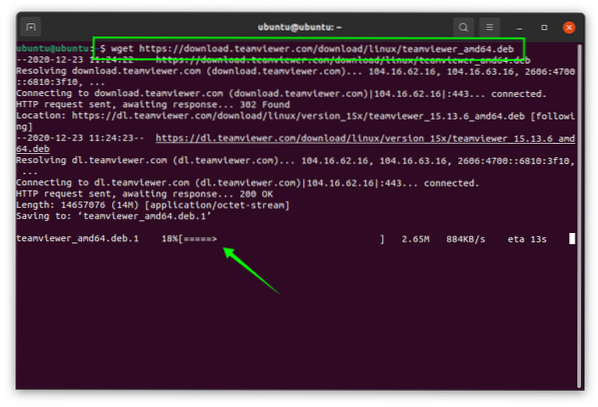
Luego, ejecute el siguiente comando de terminal para instalar el paquete Gdebi:
$ sudo gdebi teamviewer_amd64.debutante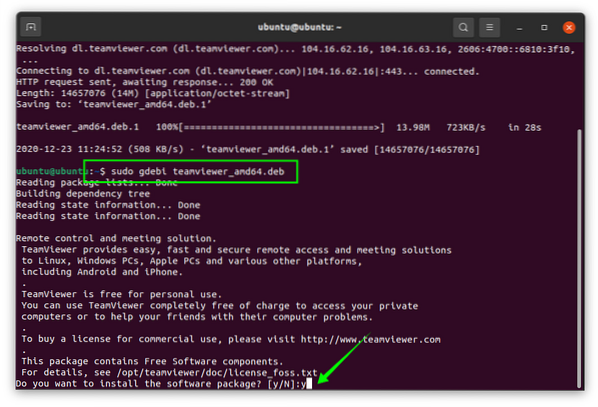
prensa Y / y para continuar la instalación. El paquete TeamViewer ahora se puede ver en la lista de Aplicaciones, como se muestra en la imagen a continuación:
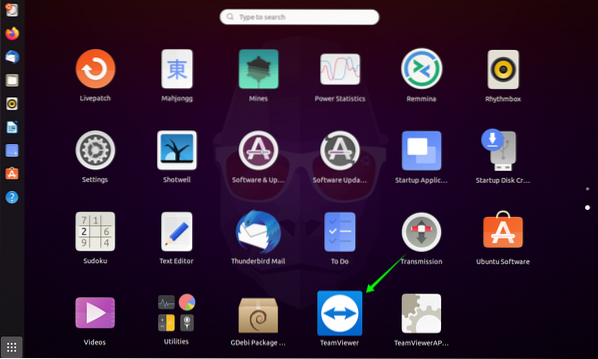
Abra la aplicación TeamViewer haciendo clic en ella y aparecerá la siguiente ventana:
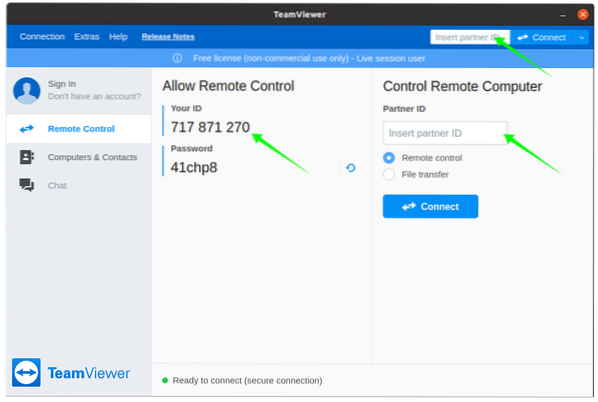
Esta ventana de la aplicación incluye varias opciones dentro de ella, como Firmar En, Ordenadores Y Contactos, y Chat. Puede dar acceso a TeamViewer a su dispositivo compartiendo su ID dinámico (Tu identificación) y Contraseña. Del mismo modo, se puede acceder a los dispositivos remotos colocando el Pareja IDENTIFICACIÓN. TeamViewer le pedirá la contraseña del socio, así como la conexión. El socio puede ser cualquier persona a cuyo dispositivo desee acceder.
Desinstalación de TeamViewer de Ubuntu 20.10
Para desinstalar Teamviewer, ejecute el comando que se indica a continuación:
$ sudo apt eliminar teamviewer Phenquestions
Phenquestions


